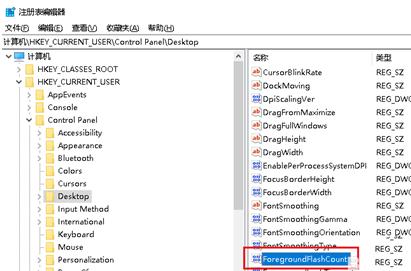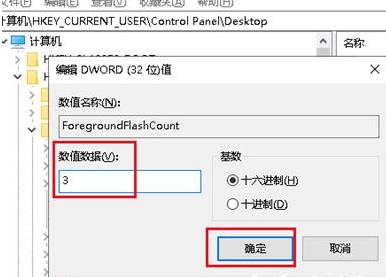win10系统任务栏图标闪烁怎么办?任务栏图标一直闪烁解决方法
win10系统任务栏图标闪烁怎么办?当用户们在使用win10的系统的时候出现了系统任务栏的图标不停的闪烁,这个问题已经很多人不喜欢了,大家不一定知道怎么解决,下面就提供关于win10系统任务栏图标闪烁解决方法的内容。
解决方法
1、打开开始菜单,点击windows系统,运行。弹出对话框,输入regedit,点击确定。
2、弹出对话框,展开HKEY_CURRENT_USER项。
3、展开Control panel项。
4、选中Desktop项。
5、在右侧找到ForegroundFlashCount,双击打开。
6、弹出对话框,将数值数据修改闪动的次数,点击确定,设置完成。
相关文章
- Win10桌面不断刷新闪屏无法操作怎么办?
- Win10休眠久了自动关闭程序怎么解决?
- win10蓝屏错误dpc watchdog怎么办?win10蓝屏提示dpc watchdog解决方法
- win10局域网设置在哪里?win10局域网设置位置解析
- win10怎么设置默认输入法为英文输入?
- win10如何重置tcp/ip协议?windows10重置tcp/ip协议栈的方法
- Win10文件夹搜索栏用不了怎么办?Win10文件夹搜索栏用不了问题解析
- Win10输入法图标丢失后怎么找回?Win10输入法图标丢失后找回的方法
- 解决游戏提示需要新应用打开此ms-gamingoverlay的问题
- win10应用商店提示错误代码0x80D02017怎么解决?
- win10如何提升扬声器音质?win10扬声器提升音质操作方法
- Win10怎么设置显示其它地区时钟?Win10设置显示其它地区时钟的方法
- Win10怎么清除设备搜索历史记录?
- win10去快捷方式箭头导致任务栏图标打不开怎么办?
- 电脑不能改microsoft账户登录无法设置人脸怎么办?
- win10输入法图标不见了怎么办?win10输入法图标找回方法